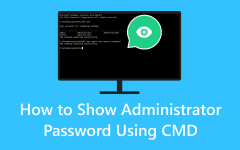A Windows 10 rendszergazdai jelszavának megkerülése [Frissített módok]
Lehetséges a rendszergazdai jelszó megkerülése Windows rendszerű számítógépen? Bár a felelős használatot és az etikai irányelvek betartását ösztönözzük, vannak olyan forgatókönyvek, amikor a zárolt rendszerhez való hozzáférés visszaszerzése elengedhetetlenné válik. Olyan helyzetekben, mint például a rendszergazdai jelszó elfelejtése vagy egy számítógép ismeretlen jelszóval való öröklése, hasznos lehet megérteni a rendszergazdai jelszavak megkerülésével kapcsolatos folyamatokat. A probléma megoldása érdekében összegyűjtöttük az eszköz elérésének különböző módjait. Továbbá ez a cikk feltárja az ilyen esetekben alkalmazott módszereket, beleértve a megkerülő szoftverek felelősségteljes használatát. Akkor is megtaláljuk a megfelelő megoldást, ha többet szeretne megtudni a számítógépekről. Tehát kezdjük el a tanulást hogyan lehet megkerülni a rendszergazdai jelszót!

1. rész. A legjobb módja a rendszergazdai jelszó megkerülésének
A rendszergazdai jelszó megkerülése Windows számítógépen vagy laptopon problémamentessé válik Tipard Windows Password Reset. A program célja a jelszavak visszaállítása és elfelejtése, lehetővé téve a rendszerhez való hozzáférés visszaállítását. Rugalmasságot kínál két rendszerindítási lehetőséggel - CD/DVD és USB flash meghajtóval, így elérhetővé válik a különböző preferenciákkal rendelkező felhasználók számára. Hatékonysága kiemeli, hogy akár 100-szor indítható CD/DVD-t és akár 20-szor USB flash meghajtót is készíthet, így biztosítva a hosszú távú megoldást.
A Tipard Windows Password Reset segítségével zökkenőmentesen visszaállíthatja és megváltoztathatja a Windows rendszergazda vagy egy másik felhasználó jelszavát. Ez biztosítja a szükséges szabadságot és ellenőrzést a rendszer felett, miközben biztosítja az adatok integritását.
Főbb jellemzők
- • A jelszó alaphelyzetbe állítása után új fiókot hozhat létre a számítógép egyszerű eléréséhez.
- • Különböző Windows operációs rendszereken érhető el, például Windows 7-től Windows 10-ig.
- • Elegáns felhasználói felülete megkönnyíti a kezdők számára a navigálást.
1 lépésTöltse le az Administrator Unlockert
Telepítse a rendszergazda feloldót egy másik laptopra vagy számítógépre a gomb megnyomásával ingyenes letöltés alatt látható gomb. Később kövesse a varázsló ablakában megjelenő utasításokat az alkalmazás teljes telepítéséhez. Ezután indítsa el a szoftvert, és folytassa a fő felület megismerésével.
2 lépésÍrja be a rendszerindító meghajtót
Ezután helyezze be a CD/DVD-t vagy az USB-meghajtót a számítógépbe. Válassza ki CD / DVD írása és a USB égetés, a behelyezett meghajtótól függően. Hagyja befejezni az égési folyamatot, amíg be nem fejeződik. Ha elkészült, távolítsa el a rendszerindítót az eszközről.
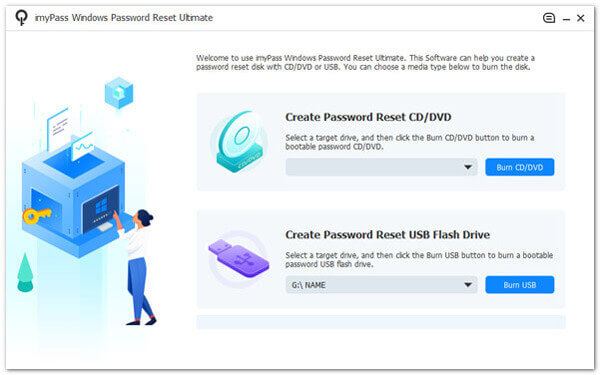
3 lépésFuttassa a Jelszó-visszaállító meghajtót
Ezután lépjen arra a számítógépre vagy laptopra, amelynél meg kívánja kerülni a rendszergazdát. Kapcsolja össze a jelszó-visszaállító meghajtót, hogy megtekinthesse a Rendszerinditási menü ablak. Válassza ki a megfelelő lehetőséget a menüből, és kattintson Lépjen be a Setup menübe.
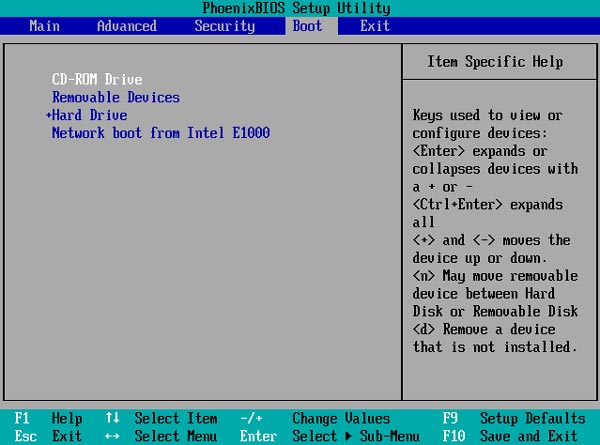
4 lépésKerülje ki a rendszergazda jelszavát
Végül nyomja meg azt a Windows-fiókot, ahol a megkerülési folyamatot szeretné futtatni. Ezt követően kattintson OK annak meghatározására és Jelszó visszaállítása a rendszergazdai jelszó megkerüléséhez. A folyamat néhány pillanat múlva befejeződik.
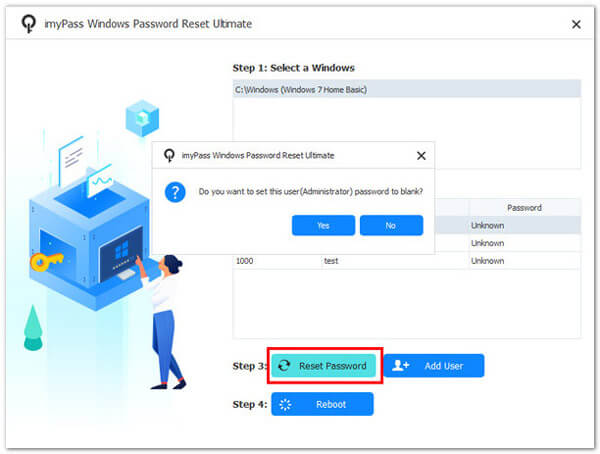
5 lépésFejezze be a visszaállítási folyamatot
A kiiktatási folyamat után a rendszer felkéri, hogy indítsa újra az eszközt. Addig végezze el, amíg a számítógép teljesen hozzáférhetővé válik. Most már élvezheti a számítógép használatát, vagy tetszés szerint módosíthatja a rendszergazda bejelentkezési adatait.
2. rész A Windows telepítőlemezének használata
Egy másik használható lehetőség a Command Prompt és a Windows Installation Disk segítségével. Módosíthatja a rendszerfájlokat és visszaállíthatja a rendszergazdai jelszót a telepítőlemezről történő rendszerindítással és a Parancssor megnyitásával. Ez a megközelítés megköveteli a számítógéphez való fizikai hozzáférést, és a legjobb, ha felelősségteljesen és a törvényes határokon belül használjuk. Ezenkívül a parancssor használata megköveteli a parancsok megértését, ami kihívásokat jelenthet az alapvető számítógépes ismeretekkel rendelkező felhasználók számára. Ennek ellenére olvassa el az alábbi bemutatót a Windows 7 rendszergazdai jelszó megkerüléséhez.
1 lépésIndítsa újra a számítógépet a telepítőlemezzel. Ezután állítsa be a rendszerindítási sorrendet a BIOS-ban, hogy a rendszer elinduljon a lemezről. Ezután nyissa meg a Parancssort a gomb megnyomásával Shift + F10. Hajtsa végre a következő parancsokat:
D:
cd Windows\System32
ren sethc.exe sethc.exe.bak
másolja a cmd.exe sethc.exe fájlt
(Győződjön meg arról, hogy a „D” betűt cserélje ki az operációs rendszer meghajtó betűjelére.)
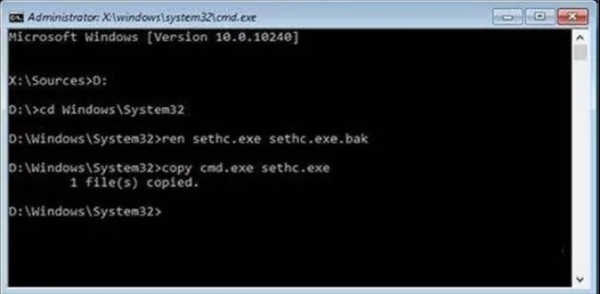
2 lépésZárja be a Parancssort, és vonja vissza a Windows telepítési beállításait. Ezután nyomja meg a gombot műszak nyomja meg ötször a bejelentkezési képernyőn az adminisztrátori parancssor megnyitásához.
3 lépésA Windows 10 rendszergazda módosítása a következő paranccsal: net felhasználó [felhasználónév] [új_jelszó]. Most már az új rendszergazdai jelszóval jelentkezhet be.
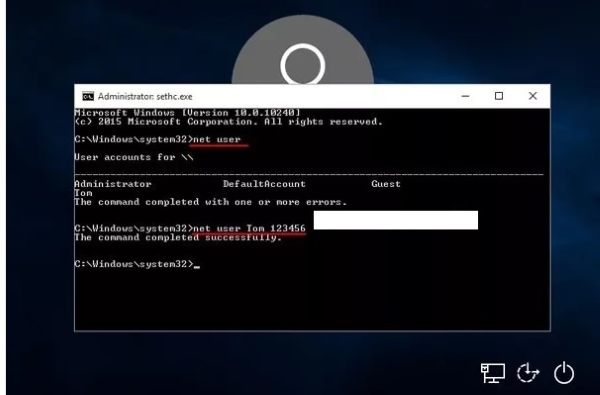
3. rész. Az adminisztrátori jelszó megkerülése online keresztül
A rendszergazdai jelszó online megkerülése általában fiók-helyreállítási és jelszó-visszaállítási eljárásokat foglal magában. A jelszó-helyreállítási lehetőségeket a rendszergazdai fiókhoz kapcsolódó webhelyeken vagy szolgáltatásokban érheti el, például Microsoft-fiókjában. Megfelelő ellenőrző információk, például biztonsági kérdések, e-mail címek vagy telefonszámok megadásával a rendszer lehetővé teszi számukra a jelszó visszaállítását és a hozzáférés visszaszerzését. Ez a folyamat biztonságos, és a bevett protokollokat követi a felhasználói adatok magánéletének és védelmének biztosítása érdekében. Kezdje meg a Windows 8 rendszergazdai jelszavának online megkerülését az alábbi útmutató segítségével.
1 lépésNyissa meg a Windows rendszer vagy a Microsoft szolgáltatás bejelentkezési oldalát. Keresse meg a Elfelejtett jelszó or Nem lehet hozzáférni a fiókjához? linket, és kattintson rá.
2 lépésÍrja be a Microsoft-fiókjához kapcsolódó e-mail címet vagy telefonszámot. Ezután e-mailben vagy szöveges üzenetben kap egy ellenőrző kódot.
3 lépésÍrja be az ellenőrző kódot a webhelyen található mezőbe. Az ellenőrzés után hozzon létre új jelszót Microsoft-fiókjához. Használja az új jelszót a Windows rendszergazdához való bejelentkezéshez.
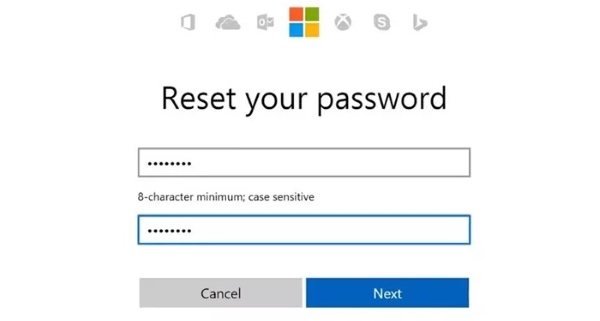
További irodalom:
3 hatékony módszerek a rendszergazdai bejelentkezéshez a Windows 7 rendszeren
4 módszerek a jelszó eltávolítására a Windows 8 / 8.1 rendszeren adatvesztés nélkül
4. rész. GYIK a rendszergazdai jelszó megkerülésével kapcsolatban
Jogos a rendszergazdai jelszó megkerülése?
A rendszergazdai jelszó megfelelő felhatalmazás nélküli megkerülése gyakran törvénytelennek és etikátlannak számít, mivel sértheti a biztonságot és a magánélet védelmét. Ha azonban megvan a joga a folyamat elvégzéséhez, megkerülheti azt.
Mikor lehet szükség a rendszergazdai jelszó megkerülésére?
A megkerülésre akkor lehet szükség, ha jogosan elfelejti fiókjához tartozó jelszavát, vagy ha Ön felelős egy elfelejtett vagy elveszett jelszavakkal rendelkező számítógépes rendszer kezeléséért.
Melyek a gyakori módszerek a rendszergazdai jelszó megkerülésére?
A gyakori módszerek közé tartozik a jelszó-visszaállító lemez, a Windows telepítőlemeze vagy a Microsoft-fiókok online fiók-helyreállítása. Alternatív megoldásként egy harmadik féltől származó megkerülő szoftver használata is javasolt.
Fennáll az adatvesztés veszélye a rendszergazdai jelszó megkerülésekor?
A törvényes módszerek, például a jelszó-visszaállító lemezek és az online fiók-helyreállítás általában nem vezetnek adatvesztéshez. A helytelen gyakorlat azonban kockázatot jelenthet.
Bármilyen rendszergazdai jelszó megkerülhető?
A rendszergazdai jelszó megkerülése a konkrét körülményektől és az alkalmazott módszerektől függ. Noha a törvényes módszerek sok esetben működnek, bizonyos helyzetek nagyobb kihívást jelenthetnek.
Következtetés
A bejegyzés befejezéseként a rendszergazdai jelszó megkerülése összetett téma, amelyet gyakran elfelejtett jelszavak vagy jogos rendszerfelügyeleti igények tesznek szükségessé. Bár léteznek módszerek a zárolt fiókhoz vagy számítógéphez való hozzáférés visszaszerzésére, ezeket felelősségteljesen és etikusan kell alkalmazni. Az adminisztrátori jelszavak megkerülésére irányuló jogosulatlan kísérletek sérthetik a biztonságot, sérthetik a magánélet védelmét, és jogi következményekkel járhatnak. Alapvető fontosságú a jogi, etikai és biztonságos megközelítések előtérbe helyezése a jelszóval kapcsolatos problémák megoldásában. A törvényes módszerek, például a jelszó-visszaállító lemezek vagy az online fiók-helyreállítás biztosítja az adatok integritását és tiszteletben tartja a magánéletet. Ez azt jelenti, hogy könnyen lehet kerülje meg a rendszergazdai jelszót a szoftver telepítéséhez és hozzáférhet a készülékéhez.